Est-il temps pour un nettoyage iTunes? Si la réponse est oui, cet article est parfait pour vous. Tout d'abord, félicitations pour avoir finalement décidé de nettoyer votre iTunes. À un moment donné, il suffit de le faire. Sinon, vous allez stocker beaucoup de fichiers redondants, pas seulement sur votre iTunes, mais également sur votre Mac.
Il est facile de remplir votre iTunes si vous ne faites pas attention. Il y a également de bonnes chances que vous ayez téléchargé la même chanson encore et encore dans le passé. Alors, jetez un coup d'œil à votre liste iTunes et voyez par vous-même à quel point un nettoyage est absolument nécessaire.
Contenus : Partie 1. iTunes peut-il supprimer automatiquement les morceaux en double? Partie 2. Quel est le meilleur logiciel de nettoyage iTunes en 2023?Partie 3. Comment nettoyer ma bibliothèque iTunes avec d'autres outils de nettoyage iTunes?Partie 4. En conclusion
Les gens ont également lu:Comment supprimer les doublons d'iTunes: Suppression d'albums et de chansons en doubleComment rétrograder, réinstaller ou désinstaller iTunes sur votre macOS
Partie 1. iTunes peut-il supprimer automatiquement les morceaux en double?
Votre iTunes liste est quelque chose que vous ne pouvez pas prendre pour acquis. Si vous le faites, vous aurez une longue liste de chansons redondantes. Ces chansons redondantes prendront juste beaucoup d'espace dont vous avez besoin pour libérer. Il n'y a aucune raison pour laquelle vous devriez même garder ces chansons redondantes. Ils vont juste ralentir votre Mac. Pensez-y. Il est grand temps que vous vous en débarrassiez.

Mais iTunes peut-il supprimer les chansons en double automatiquement? Ce ne sera pas le cas, vous devez le faire manuellement. Pour ce faire, suivez les étapes ci-dessous pour effectuer un nettoyage iTunes:
- Ouvrez iTunes.
- Allez dans la barre d’outils et cliquez sur Fichier.
- Aller à la bibliothèque.
- Cliquez sur Afficher les éléments en double. Assurez-vous que vous avez cliqué sur le bouton Tout dans la partie médiane de l'écran. Toutes les chansons en double que vous avez sur votre iTunes vont apparaître.
- Cliquez sur les fichiers en double.
- Maintenez la commande et supprimez. Vous pouvez également faire un clic droit. Ensuite, choisissez Supprimer de la bibliothèque
- Cliquez sur le bouton Supprimer les chansons dans la fenêtre contextuelle.
- Choisissez si vous allez conserver les fichiers ou les placer dans la corbeille. Cliquez sur le bouton approprié. Gardez à l'esprit que si vous cliquez sur ce dernier bouton, même votre disque dur sera nettoyé.
- Allez dans la corbeille et videz-la.
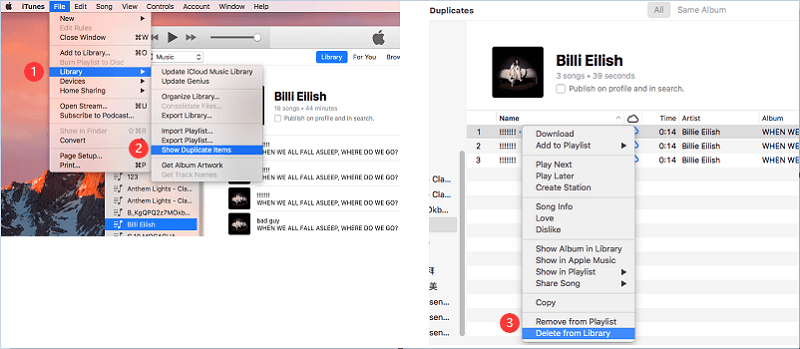
Partie 2. Quel est le meilleur logiciel de nettoyage iTunes en 2023?
Il n'y a aucune raison pour laquelle vous devriez même hésiter à nettoyer votre iTunes. Il existe de nombreuses façons de le faire. Si vous voulez un programme puissant capable de nettoyer immédiatement votre iTunes, alors iMyMac PowerMyMac est parfait pour vous. Il localise votre sauvegarde iTunes et la supprime.
Voici un guide étape par étape sur la procédure de nettoyage d'iTunes:
- Téléchargez iMyMac PowerMyMac.
- Recherchez iTunes indésirable sur le panneau de gauche.
- Cliquez sur le bouton Nettoyer.
- Vérifiez le nettoyage.
Maintenant, entrons dans les détails sur la façon d'utiliser le PowerMyMac.
Étape 1. Téléchargez iMyMac PowerMyMac
Une fois que vous avez téléchargé le PowerMyMac; installez-le et lancez-le. Vous remarquerez une interface très simple.
Étape 2. Rechercher les fichiers iTunes Junks
Amenez votre curseur sur le panneau gauche du PowerMyMac et faites défiler vers le bas pour trouver Master Scan. Cliquez dessus dès que vous le voyez. Cliquez ensuite sur le Bouton de numérisation. Le cache iTunes, les sauvegardes et les téléchargements apparaîtront immédiatement sur votre écran.
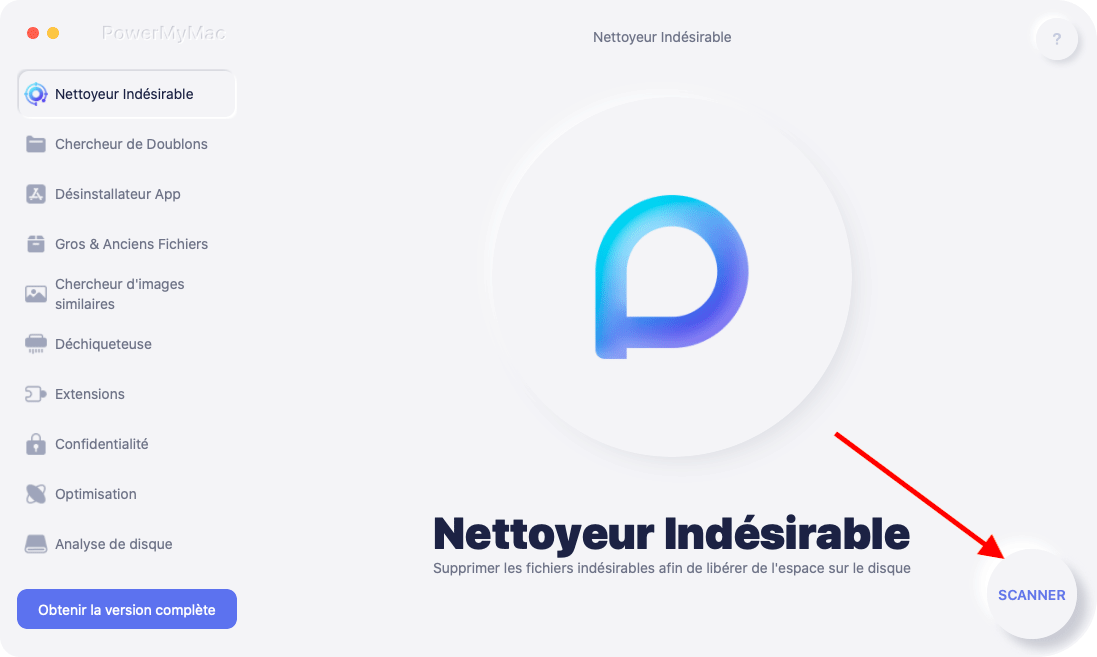
Étape 3. Nettoyez les jonques iTunes
Vous verrez le Bouton de nettoyage dans la partie inférieure de l'écran. Clique dessus.
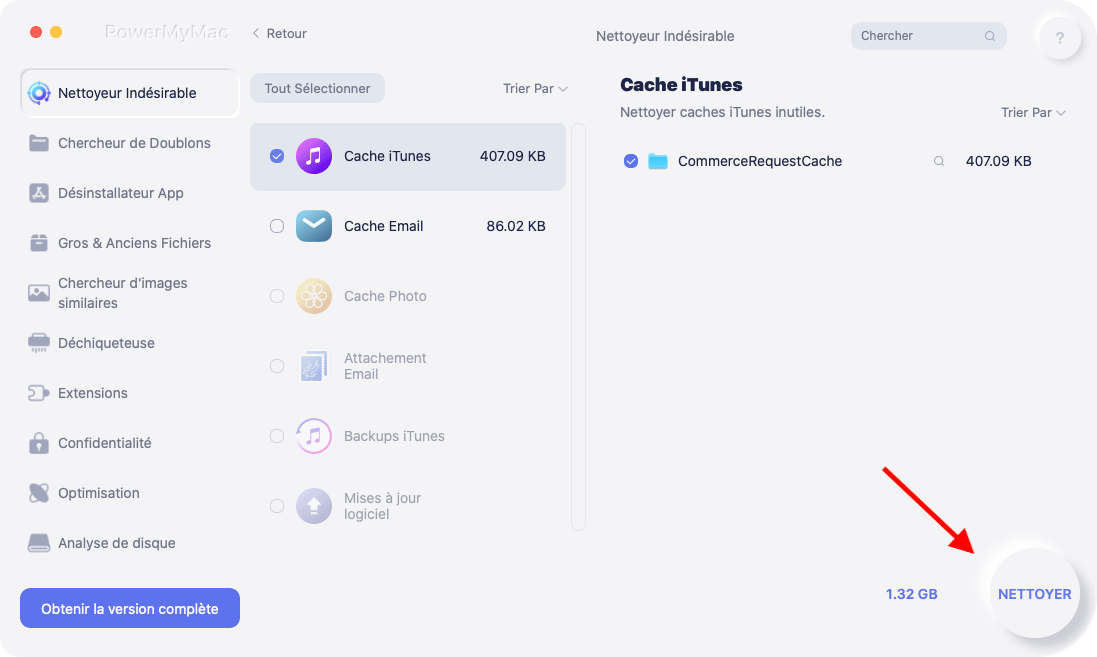
Étape 4. Examen de nettoyage
Clique sur le Commentaires bouton. De cette façon, vous pouvez vérifier les fichiers restants afin de libérer davantage d’espace.
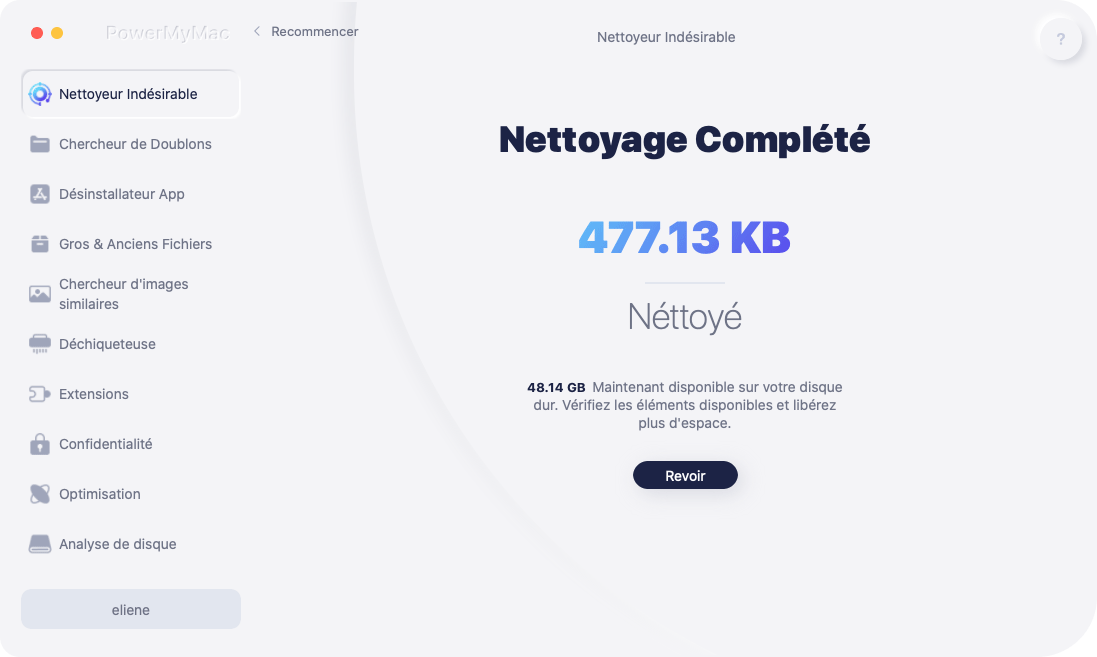
PowerMyMac nettoie non seulement votre iTunes. Ça aussi scanne et nettoie le cache du courrier, pièces jointes, corbeille et dossiers. Il est sûr de dire que PowerMyMac vous aide à prendre soin de votre Mac. C'est l'outil parfait pour quelqu'un trop paresseux pour nettoyer un Mac.
Partie 3. Comment nettoyer ma bibliothèque iTunes avec d'autres outils de nettoyage iTunes?
Option #1. Utiliser un programme appelé TuneUp Media
TuneUp est un module complémentaire d'iTunes. Il remplit toutes les données manquantes dans votre bibliothèque musicale. Il organise votre catalogue. Cela aide à régler votre musique automagiquement en corrigeant les erreurs et en supprimant les chansons en double. TuneUp peut accéder à une base de données volumineuse avec des millions de références de pistes 90 et le complète pour vous. Vous trouverez ci-dessous les étapes à suivre.
- Téléchargez TuneUp Media. Vous pouvez essayer leur version gratuite.
- Installez et lancez-le. Une fois lancé, ouvrez votre iTunes. TuneUp Media s’ouvre automatiquement et vous le verrez à droite de l’écran. Vous pouvez facilement le fermer ou le minimiser.
- Glissez et déposez un fichier dans la zone Nettoyer. Attendez que le nettoyage soit terminé.
- Cliquez sur le bouton Enregistrer tout.
Option #2. Utilisez le nettoyant Leawo Tunes
Tout comme les deux autres programmes, Leawo peut effectuer un nettoyage iTunes en recherchant les chansons en double et en complétant les informations manquantes telles que la pochette de l'album et le nom de l'artiste.
- Allez sur leur site web.
- Téléchargez, installez et lancez sur votre Mac. Lorsque vous verrez une fenêtre pop-up sur votre écran, cliquez sur le bouton Ouvrir.
- Cliquez sur le bouton Démarrer pour nettoyer iTunes sur l'écran suivant. Ce faisant, vous ouvrirez les fichiers musicaux stockés dans votre iTunes.
- Regardez sur le côté gauche de l'écran et cliquez sur Dupliquer les chansons.
- Cliquez sur le bouton Réparer tout situé en haut à droite de l'écran. Vous pouvez également suspendre et enregistrer le projet. Cliquez simplement sur le lien Enregistrer le projet dans la partie supérieure de l'écran.
- Tapez un nom dans la fenêtre pop-up et cliquez sur le bouton Enregistrer.
- Cliquez sur Ouvrir les fichiers musicaux pour nettoyer les autres fichiers musicaux introuvables dans votre iTunes. Faites la même chose que vous avez fait lorsque vous avez nettoyé iTunes.
Partie 4. En conclusion
À quand remonte la dernière fois que vous avez nettoyé votre bibliothèque iTunes? Si vous ne vous souvenez pas du moment, le moment est venu de le faire. Vous pouvez le faire manuellement ou utiliser les outils de nettoyage iTunes pour supprimer automatiquement les jonques. Quel est le meilleur outil iMyMac PowerMyMac, il nettoie non seulement les fichiers indésirables iTunes, mais peut également supprimer d'autres fichiers indésirables de votre Mac. Vous pouvez maintenant obtenir son essai gratuit pour vivre une bonne expérience!
Quelle option utiliserez-vous pour nettoyer votre iTunes? Dites-nous comment vous allez le faire.



